ரஷ்ய மொழியில் துவக்கக்கூடிய ஃபிளாஷ் டிரைவ்களை உருவாக்குவதற்கான நிரல்கள். மல்டிபூட் யூ.எஸ்.பி நிரலைப் பயன்படுத்தி துவக்கக்கூடிய யூ.எஸ்.பி ஃபிளாஷ் டிரைவை உருவாக்குகிறோம். துவக்கக்கூடிய ஐஎஸ்ஓ டிஸ்க்கை யூ.எஸ்.பி ஃபிளாஷ் டிரைவில் எரிப்பதற்கான பயன்பாடுகள்
வணக்கம் தளம்! சொல்லுங்கள் எனக்கு தேவையான பல இயக்க முறைமைகள் மற்றும் பிற நிரல்களைக் கொண்ட மல்டிபூட் ஃபிளாஷ் டிரைவை எவ்வாறு உருவாக்குவது. நான் உங்கள் கட்டுரையைப் படித்து, அத்தகைய ஃபிளாஷ் டிரைவை உருவாக்கினேன், எல்லாம் வேலை செய்கிறது, நன்றி, ஆனால் இந்த ஃபிளாஷ் டிரைவில் கூடுதல் பயனுள்ள மென்பொருளைச் சேர்ப்பது நன்றாக இருக்கும், எடுத்துக்காட்டாக:
பல இலவச வைரஸ் எதிர்ப்பு வட்டுகள் Dr.Web® LiveCD, ESET NOD32 LiveCD, Kaspersky Rescue Disk,
Disk AntiWinLocker (டெஸ்க்டாப்பைத் தடுக்கும் பேனரை அகற்றுதல்)
வன்வட்டில் பிழைகள் மற்றும் மோசமான தொகுதிகளை சரிசெய்வதற்கான விக்டோரியா நிரல்.
அக்ரோனிஸ் ட்ரூ இமேஜ் 2014 - இயக்க முறைமையின் காப்புப்பிரதியை உருவாக்குதல்.
அக்ரோனிஸ் வட்டு இயக்குனர் - வன் வட்டை பகிர்வுகளாக பிரிக்கவும்.
விண்டோஸ் எக்ஸ்பிக்கான புத்துயிர் வட்டு - ஈஆர்டி கமாண்டர் 5.0, விண்டோஸ் 7 க்கான புத்துயிர் வட்டு - (எம்எஸ்டிஏஆர்டி) 7.0 மற்றும் விண்டோஸ் 8 (எம்எஸ்டிஏஆர்டி) 8.0.
உபுண்டு (உபுண்டு) போன்ற இலவச லினக்ஸ் இயங்குதளம்.
எனவே, எப்போதாவது, இதுபோன்ற ஃபிளாஷ் டிரைவிலிருந்து கணினி அல்லது மடிக்கணினியை நான் துவக்க முடியும், மேலும் விண்டோஸ் எக்ஸ்பி, விண்டோஸ் 7 மற்றும் விண்டோஸ் 8 ஐ நிறுவுவது மட்டுமல்லாமல், இலவச லினக்ஸ் இயக்க முறைமையை நிறுவவும், கணினியை வைரஸ்கள் சரிபார்க்கவும், டெஸ்க்டாப் பிளாக்கரை அகற்றவும். அவ்வப்போது பேனர், உங்கள் ஹார்ட் டிரைவில் உள்ள மோசமான பிரச்சனைகளை சரிசெய்து, விண்டோஸ் எக்ஸ்பி, விண்டோஸ் 7 மற்றும் விண்டோஸ் 8 ஐ சரிசெய்யவும்.
என்னிடம் 16 ஜிபி ஃபிளாஷ் டிரைவ் உள்ளது, இந்த எல்லா விஷயங்களுக்கும் போதுமான இடம் இருப்பதாக நான் நினைக்கிறேன்! உண்மையைச் சொல்வதென்றால், இதுபோன்ற மல்டிபூட் ஃபிளாஷ் டிரைவ்களை நான் பார்த்ததில்லை, ஆனால் ஒன்றை வைத்திருக்க விரும்புகிறேன். உண்மையுள்ள, மிகைல்.
பல இயக்க முறைமைகள் மற்றும் பல நிரல்களைக் கொண்ட மல்டிபூட் ஃபிளாஷ் டிரைவை எவ்வாறு உருவாக்குவது
நீங்கள் அத்தகைய ஃபிளாஷ் டிரைவை உருவாக்கலாம் நண்பர்களே, அது ஒன்றும் கடினம் அல்ல! பல்வேறு பிட்னஸ் (32 பிட் மற்றும் 64 பிட்) மற்றும் பல்வேறு மென்பொருள்களுடன் ஏற்றப்பட்ட ஃபிளாஷ் டிரைவிலிருந்து உங்கள் கணினி அல்லது மடிக்கணினியை துவக்கும் திறன் கொண்ட Grub4dos பூட்லோடரைப் பயன்படுத்தி புதுப்பிக்கப்பட்ட WinSetupFromUSB நிரலைப் பயன்படுத்துவோம். அத்தகைய ஃபிளாஷ் டிரைவ் மிகவும் வசதியானது மற்றும் கணினியில் ஆர்வமுள்ள ஒரு நபருக்கு சந்தேகத்திற்கு இடமின்றி கைக்குள் வரும். அத்தகைய மல்டிபூட் ஃபிளாஷ் டிரைவை உருவாக்கிய பிறகு, தேவைப்பட்டால், மற்றொரு ஃபிளாஷ் டிரைவிற்கு வரிசைப்படுத்தவும்.
தனிப்பட்ட முறையில் என்னைப் பொறுத்தவரை, அத்தகைய ஃபிளாஷ் டிரைவ் முக்கியமானது மற்றும் எனது கணினி விவகாரங்களில் வெறுமனே ஈடுசெய்ய முடியாதது.

எங்களுக்கு ஒரு வெற்று ஃபிளாஷ் டிரைவ் தேவை, இதன் விளைவாக அது மல்டிபூட் ஒன்றாக மாறும் மற்றும் பின்வருவனவற்றைக் கொண்டிருக்கும்:
குறிப்பு: எனது கட்டுரையில் எடுத்துக்காட்டிற்குப் பயன்படுத்தப்பட்ட அனைத்து இயக்க முறைமைகளும் மென்பொருளும் டெவலப்பர்களின் அதிகாரப்பூர்வ வலைத்தளங்களில் நான் சட்டப்பூர்வமாக வாங்கினேன். நண்பர்களே, உரிமம் பெற்ற மென்பொருளை மட்டும் பயன்படுத்தவும்.
இயக்க முறைமைகள்: விண்டோஸ் எக்ஸ்பி, விண்டோஸ் 7 மற்றும் விண்டோஸ் 8.
Dr.Web LiveCD, ESET NOD32 LiveCD, Kaspersky Rescue Disk. இணைப்புகளிலிருந்து அவற்றைப் பதிவிறக்கலாம்:
Dr.Web LiveCD http://www.freedrweb.com/livecd/

ESET NOD32 LiveCD https://www.esetnod32.ru/download/utilities/livecd/

காஸ்பர்ஸ்கி மீட்பு வட்டு http://www.kaspersky.ru/virus-scanner

Acronis True Image 2014 தரவு காப்புப்பிரதி. www.acronis.ru
அக்ரோனிஸ் டிஸ்க் டைரக்டர் ஒரு வன் வட்டு பகிர்வு மேலாளர்.
விண்டோஸ் எக்ஸ்பிக்கான புத்துயிர் வட்டுகள் - ஈஆர்டி கமாண்டர் 5.0, விண்டோஸ் 7 க்கான புத்துயிர் வட்டு - (எம்எஸ்டிஏஆர்டி) 7.0 மற்றும் விண்டோஸ் 8 (எம்எஸ்டிஏஆர்டி) 8.0
உபுண்டு (உபுண்டு) போன்ற இலவச லினக்ஸ் இயங்குதளம்.
எனது கிளவுட் ஸ்டோரேஜில் உங்கள் ஹார்ட் டிரைவில் உள்ள பிழைகள் மற்றும் மோசமான பிளாக்குகளை சரிசெய்ய விக்டோரியா நிரலைப் பதிவிறக்கவும்
https://cloud.mail.ru/public/9Nbd/3W9PU9ED1

Resuscitation disk AntiWinLocker (டெஸ்க்டாப்பைத் தடுக்கும் பேனரை அகற்றுதல்).
ஆரம்பத்தில், யூ.எஸ்.பி ஃபிளாஷ் டிரைவில் மூன்று இயக்க முறைமைகளைப் பதிவேற்றுமாறு நான் பரிந்துரைக்கிறேன், எங்கள் கட்டுரையின் படி இதைச் செய்யலாம், உங்களுக்கு விண்டோஸ் எக்ஸ்பி தேவையில்லை என்றால், மற்றொரு கட்டுரையின் படி, துவக்கக்கூடிய விண்டோஸ் 7 மற்றும் விண்டோஸ் 8 யூ.எஸ்.பி. ஃபிளாஷ் டிரைவ் மற்றும் அதன் பிறகு மீண்டும் இங்கு வந்து தொடரவும்.
மல்டிபூட் ஃபிளாஷ் டிரைவை உருவாக்கவும்
உங்களுக்கு தேவையான இயக்க முறைமைகளின் எண்ணிக்கையுடன் மல்டிபூட் ஃபிளாஷ் டிரைவை உருவாக்கியவுடன், ஃபிளாஷ் டிரைவில் மற்ற மென்பொருளைச் சேர்க்கலாம்.
குறிப்பு: ஃபிளாஷ் டிரைவில் நீங்கள் எதைச் சேர்ப்பது என்பது உண்மையில் முக்கியமல்ல, எடுத்துக்காட்டாக, நீங்கள் முதலில் நிரல்களைச் சேர்க்கலாம், பின்னர் இயக்க முறைமைகள் அல்லது நேர்மாறாகவும். நிரல்களை மட்டுமே கொண்ட மல்டி-பூட் ஃபிளாஷ் டிரைவ் உங்களுக்குத் தேவைப்பட்டால், நீங்கள் இந்த இடத்திலிருந்து நேரடியாகப் படிக்கலாம். நீங்கள் விரும்பினால், கீழே காட்டப்பட்டுள்ள முறையைப் பயன்படுத்தி எந்த நேரத்திலும் எந்த இயக்க முறைமையையும் ஃபிளாஷ் டிரைவில் சேர்க்கலாம்.
WinSetupFromUSB 1.3.exe (22 MB) என்பதைத் தேர்ந்தெடுக்கவும். நிரலைப் பதிவிறக்கி இயக்கவும்.

விண்டோஸ் 7 64 பிட் மற்றும் விண்டோஸ் 8 64 பிட் ஆகியவற்றிற்கான துவக்கக்கூடிய USB ஃபிளாஷ் டிரைவை உருவாக்க வேண்டும் என்றால், WinSetupFromUSB_1-3_x64.exe கோப்பை இயக்குகிறோம்.

எனது ஃபிளாஷ் டிரைவில் ஏற்கனவே விண்டோஸ் எக்ஸ்பி, விண்டோஸ் 7 மற்றும் விண்டோஸ் 8 ஆகிய மூன்று இயங்குதளங்கள் உள்ளன, 16 ஜிபி ஃபிளாஷ் டிரைவ் 7 ஜிபியால் ஆக்கிரமிக்கப்பட்டுள்ளது, நிறைய இலவச இடம் உள்ளது, நான் நிரல்களைச் சேர்க்கிறேன்.
கவனம்: நீங்கள் முதல் முறையாக WinSetupFromUSB நிரலைத் தொடங்கினால், உங்களிடம் சுத்தமான ஃபிளாஷ் டிரைவ் இருந்தால், அதாவது, நீங்கள் இயக்க முறைமைகள் அல்லது எந்த நிரல்களையும் அதில் பதிவேற்றவில்லை என்றால், வேலை செய்வதற்கு முன், ஃபிளாஷ் டிரைவை NTFS இல் வடிவமைத்து துவக்கக்கூடியதாக மாற்ற வேண்டும். . எங்கள் இணைக்கப்பட்ட ஃபிளாஷ் டிரைவின் பெயர் WinSetupFromUSB நிரலின் பிரதான சாளரத்தில் காட்டப்படும். உருப்படிக்கு ஒரு டிக் போட்டு, அதை FBinst மூலம் தானியங்கு வடிவமைத்து, உருப்படியை NTFS எனக் குறிக்கவும்.
தேர்வுப்பெட்டியை சரிபார்க்கவும்!

உங்கள் ஃபிளாஷ் டிரைவ் ஏற்கனவே துவக்கக்கூடியதாக இருந்தால்நீங்கள், எடுத்துக்காட்டாக, WinSetupFromUSB நிரலைப் பயன்படுத்தி இயக்க முறைமைகளைப் பதிவேற்றியுள்ளீர்கள், அதாவது FBinst உருப்படியுடன் தானியங்கு வடிவமைப்பைக் குறிக்கவில்லை, உடனடியாக உருப்படிக்குச் செல்லவும் லினக்ஸ் ISO/பிற Grub4dos இணக்கமான ISOமற்றும் வலதுபுறத்தில் உள்ள பொத்தானைக் கிளிக் செய்யவும்

ஒரு எக்ஸ்ப்ளோரர் சாளரம் திறக்கிறது, அதில் இயக்க முறைமைகள் மற்றும் நிரல்களின் படங்களுடன் எனது கோப்புறையைக் காண்கிறேன்.
முதலில், ESET NOD32 LiveCD வைரஸ் தடுப்பு டிஸ்க்கை மல்டிபூட் ஃபிளாஷ் டிரைவில் சேர்ப்போம்,
நான் அதை இடது சுட்டி மூலம் தேர்ந்தெடுத்து திற என்பதைக் கிளிக் செய்க.



எங்கள் மல்டிபூட் வட்டில் ஒரு நிரலைச் சேர்ப்பதற்கான ஒரு குறுகிய செயல்முறை உள்ளது.


பின்னர், அதே வழியில், நம்மிடம் உள்ள ஒவ்வொரு ஐஎஸ்ஓ படத்தையும் சேர்க்கிறோம்.
வேடிக்கைக்காக இந்த துவக்கக்கூடிய ஃபிளாஷ் டிரைவிலிருந்து துவக்க முயற்சிப்போம் மற்றும் ஃபிளாஷ் டிரைவின் துவக்க மெனுவைப் பார்க்கலாம்.
நீங்கள் ஒரு இயக்க முறைமையை நிறுவ வேண்டும் என்றால், உருப்படியைத் தேர்ந்தெடுக்கவும்
0 Windows NT6 (Vista/7 மற்றும் அதற்கு மேல்) அமைவு- விண்டோஸ் விஸ்டா, விண்டோஸ் 7 மற்றும் அதற்கு மேற்பட்ட இயக்க முறைமைகளை நிறுவுதல் என்று பொருள். Enter ஐ அழுத்தவும்.
1 இரண்டாம் பகுதி/தொடர்ச்சி அமைவு (முதல் உள் வட்டை துவக்கவும்)- வன்வட்டில் இருந்து துவக்கவும்
நீங்கள் பார்க்க முடியும் என, Eset NOD32 இலிருந்து வைரஸ் தடுப்பு வட்டு துவக்க மெனுவில் சேர்க்கப்பட்டுள்ளது

அடுத்த விண்டோவில், நமக்கு தேவையான Windows 7 SP 1 x64 அல்லது Windows 8 x64 இயங்குதளத்தை நிறுவ தேர்ந்தெடுக்கவும்.

சரி, நிரல்களுடன் இது இன்னும் எளிதானது, மல்டிபூட் மெனுவில், உங்களுக்குத் தேவையான எந்த நிரலையும் தேர்ந்தெடுத்து Enter ஐ அழுத்தவும். எடுத்துக்காட்டாக, நீங்கள் Eset NOD32 இலிருந்து வைரஸ் தடுப்பு வட்டை பதிவிறக்கம் செய்ய தேர்வு செய்கிறீர்கள் #2 eset_sysrescue பகிர்வு 0 இலிருந்து, பின்னர் வைரஸ் தடுப்பு நிரல் ஏற்றப்படும்.


எல்லாவற்றையும் இன்னும் தெளிவாக்க, எங்கள் மல்டிபூட் ஃபிளாஷ் டிரைவில் இன்னும் சில நிரல்களைச் சேர்ப்போம்.
Dr.Web LiveCDஐச் சேர்க்கிறது
WinSetupFromUSB நிரலில், பெட்டியை சரிபார்க்கவும் லினக்ஸ் ISO/பிற Grub4dos இணக்கமான ISOமற்றும் வலதுபுறத்தில் உள்ள பொத்தானைக் கிளிக் செய்யவும்

எக்ஸ்ப்ளோரர் திறக்கும், வைரஸ் எதிர்ப்பு வட்டு Dr.Web LiveCD இன் படத்தைத் தேர்ந்தெடுக்கவும்



எங்கள் மல்டிபூட் வட்டில் ஒரு நிரலைச் சேர்க்கும் செயல்முறை


நிரல் மல்டிபூட் ஃபிளாஷ் டிரைவிற்கு நகர்த்தப்பட்டது.
நாங்கள் ஃபிளாஷ் டிரைவிலிருந்து துவக்குகிறோம், Dr.Web LiveCD வைரஸ் எதிர்ப்பு வட்டு எங்கள் மல்டிபூட் ஃபிளாஷ் டிரைவில் சேர்க்கப்பட்டுள்ளதைக் காண்கிறோம். அவருடைய வேலையைப் பார்ப்போம்.


வணக்கம் அன்பான வாசகர்கள் அல்லது முதல் முறை விருந்தினர்கள், இன்று நாம் பேசுவோம் ஃபிளாஷ் டிரைவில் ஒரு படத்தை எழுதுவது எப்படி, அதாவது ஐஎஸ்ஓ மற்றும் ஐஎம்ஜி வடிவங்களைப் பயன்படுத்துகிறது சிறிய நிரல்கள். உங்களுக்காக எல்லாவற்றையும் யார் செய்வார்கள், நீங்கள் படத்தைத் தேர்வு செய்ய வேண்டும்!
USB ஃபிளாஷ் டிரைவில் ஒரு படத்தை எளிதாக எழுதுவது எப்படி
முதலில், பிரபலமான ஐஎஸ்ஓ படத்தைப் பற்றி பேசலாம், இது இப்போது கிட்டத்தட்ட எல்லா இடங்களிலும் பயன்படுத்தப்படுகிறது, குறிப்பாக இணையத்தில் அதன் புகழ். இதைச் செய்ய, நிரலைப் பதிவிறக்கவும்:
நிரல் இலவசம் மற்றும் சிறியது, அதாவது. நிறுவல் தேவையில்லை, இது மிகவும் வசதியானது. நீங்கள் அதை தாங்கிக்கொள்ளலாம் மற்றும் அவள், அதில் இருந்து அடிக்கடி. இந்த சாளரத்தை நாங்கள் தொடங்கி பார்க்கிறோம்: 
நீங்கள் படத்தை வெற்று ஃபிளாஷ் டிரைவில் எழுத விரும்பினால், .
எப்படி எழுதுவது என்பதை இப்போது விளக்குகிறேன்:
1. இது ஒரு வட்டு படம் என்பதை நாங்கள் தேர்வு செய்கிறோம், அதாவது. எங்கள் ஃபிளாஷ் டிரைவ்.
2 படத்தையே தேர்ந்தெடுக்கவும்.
3. இது ஒரு ஹார்ட் டிரைவ் அல்ல, ஆனால் ஃபிளாஷ் டிரைவ் என்பதை நாங்கள் குறிப்பிடுகிறோம்.
4. நீங்கள் மற்றொரு ஃபிளாஷ் டிரைவைச் செருகியிருக்கலாம், எனவே நாங்கள் எதை வழங்குகிறோம்.
5. சரி என்பதைக் கிளிக் செய்யவும், சிறிது நேரத்திற்குப் பிறகு பதிவு வெற்றிகரமாக முடிக்கப்படும்.
இது ஃபிளாஷ் டிரைவில் படத்தை எழுத சிறந்த நிரல்நான் கண்டுபிடித்தது.

முடிந்ததும், மறுதொடக்கம் தேவையில்லை. வெளியேறு அழுத்தவும். பதிவு செய்யும் போது, நிரல் கோப்பை மேலெழுத முன்வரலாம். ஆம் என்பதை அழுத்துகிறோம்.
ஃபிளாஷ் டிரைவில் ஐஎம்ஜி படத்தை எரிப்பது எப்படி
நாங்கள் ஒரு எளிய இடைமுகத்தைத் திறந்து பார்க்கிறோம்:

1. படத்தைத் தேர்ந்தெடுக்கவும் (பாதையில் ரஷ்ய எழுத்துக்கள் இருக்கக்கூடாது, இல்லையெனில் நிரல் சத்தியம் செய்யலாம்).
2. சாதனத்தைத் தேர்ந்தெடுக்கவும் (பதிவு செய்வதற்கு முன், நீங்கள் படத்தைப் பதிவு செய்யப் போகும் சாதனத்தை வடிவமைப்பது நல்லது).
3. வெள்ளையை அழுத்தவும், படம் எழுதப்படும்.
இப்போது இந்த நிரல்களை சேமித்து செய்ய உள்ளது ஃபிளாஷ் டிரைவில் படத்தை எழுதவும், சரி, அல்லது எனது தளத்திற்கான இணைப்பு, உங்களுக்கு இதுபோன்ற பிரச்சனை இருக்கக்கூடாது.
அனைவருக்கும் நல்ல நாள்!
ஒரு காரணத்திற்காக அல்லது மற்றொரு காரணத்திற்காக, சில நேரங்களில் நீங்கள் துவக்கக்கூடிய ஃபிளாஷ் டிரைவ்களைப் பயன்படுத்த வேண்டும் (அவை நிறுவல் என்றும் அழைக்கப்படுகின்றன).
எடுத்துக்காட்டாக, கணினி செயலிழந்தது, வன் (அல்லது பிற வன்பொருள்) மாற்றப்பட்டது, அது வைரஸால் பாதிக்கப்பட்டது, இப்போது நீங்கள் விண்டோஸை மீண்டும் நிறுவ வேண்டும். ஆம், சில வகையான தீம்பொருளால் சேதமடைந்த பூட் ரெக்கார்டுகளை (பூட்லோடர்) மீட்டெடுக்கவும் - மற்றும் அத்தகைய ஃபிளாஷ் டிரைவ் இல்லாமல் கூட, அங்கேயும் இங்கேயும் இல்லை👀.
இந்த கட்டுரையில் நான் Windows OS உடன் நிறுவல் மீடியாவை (ஃபிளாஷ் டிரைவ்கள் உட்பட) எளிதாகவும் விரைவாகவும் உருவாக்க உதவும் சிறந்த பயன்பாடுகளை (கருவிகள்) தருகிறேன். எனது ஆசிரியரின் கருத்தில் பயன்பாடுகள் வழங்கப்பட்டுள்ளன, அவை வேலை செய்ய வசதியானவை மற்றும் அவர்கள் சொல்வது போல், உங்களைத் தாழ்த்தாதவை!
துவக்கக்கூடிய ஃபிளாஷ் டிரைவ்களை உருவாக்குவதற்கான சிறந்த 7 நிரல்கள் மற்றும் பயன்பாடுகள்
ரூஃபஸ்

துவக்கக்கூடிய USB ஃபிளாஷ் டிரைவ்களை உருவாக்க உங்களை அனுமதிக்கும் மிகவும் எளிமையான, இலவச மற்றும் இலகுரக பயன்பாடு (மேலும், கிளாசிக் பயாஸ் மற்றும் நவீன UEFI பதிப்பு இரண்டும் ஆதரிக்கப்படுகின்றன). எனது தாழ்மையான கருத்து: தற்போதைய பணிக்கு, இது சிறந்த திட்டம்!
இணைக்கப்பட்ட அனைத்து இயக்ககங்களையும் பயன்பாடு தானாகவே கண்டறிந்து அவற்றைப் பற்றிய தகவலை உங்களுக்கு வழங்கும். ரூஃபஸுக்கு நன்றி, நீங்கள் பலவிதமான விண்டோஸ் எக்ஸ்பி / 7/8/10 போன்றவற்றுடன் நிறுவல் ஃபிளாஷ் டிரைவ்களை உருவாக்கலாம் என்பதை நான் கவனிக்கிறேன்.
தொடங்குவதற்கு: யூ.எஸ்.பி போர்ட்டில் யூ.எஸ்.பி ஃபிளாஷ் டிரைவைச் செருக வேண்டும், ஒரு படம், கோப்பு முறைமை, கணினி இடைமுகத்தின் வகையைத் தேர்ந்தெடுக்கவும் (நீங்கள் எந்த OS ஐப் பதிவு செய்கிறீர்கள் மற்றும் எந்த PC க்காக அமைப்புகளை அமைக்க வேண்டும். கட்டுரையின் தொடக்கத்தில் உள்ள இணைப்பைப் பார்க்கவும்) , மற்றும் பதிவு பொத்தானை அழுத்தவும். 20-30 நிமிடங்களில் ஃபிளாஷ் டிரைவ் தயாராக இருக்கும்!
முக்கிய நன்மைகள்:
- எளிய மற்றும் உள்ளுணர்வு பயன்பாடு, எல்லாம் மினிமலிசத்தின் பாணியில் செய்யப்படுகிறது;
- வேலைக்காக ISO படங்களை (தரநிலை) பயன்படுத்துகிறது;
- கிட்டத்தட்ட அனைத்து பிராண்டுகள் மற்றும் USB ஃபிளாஷ் டிரைவ்கள், மெமரி கார்டுகள், வெளிப்புற ஹார்டு டிரைவ்களின் வகைகளை ஆதரிக்கிறது;
- அதிக வேகம் மற்றும் வேலையின் நம்பகத்தன்மை;
- நிறுவ வேண்டிய அவசியம் இல்லை;
- Windows XP/7/8/8.1/10 (32/64 பிட்கள்) ஆதரிக்கப்படுகிறது;
- முற்றிலும் ரஷ்ய மொழியில்.
WinSetupFromUSB

விண்டோஸ் (எக்ஸ்பி / விஸ்டா / 7) மற்றும் பிற கணினிகள் (உதாரணமாக, லினக்ஸ்) இரண்டையும் நிறுவுவதற்கான துவக்கக்கூடிய யூ.எஸ்.பி ஃபிளாஷ் டிரைவை விரைவாக உருவாக்குவதற்கான சிறந்த செயல்பாட்டுடன் கூடிய இலவச பயன்பாடு.
நிரல் மிகவும் பல்துறை மற்றும் சிக்கல் இல்லாதது, மற்ற பயன்பாடுகள் வெறுமனே வேலை செய்ய மறுக்கும் அந்த ஐஎஸ்ஓ படங்களுடன் கூட நீங்கள் அதைப் பயன்படுத்தலாம்! நிறுவல் ஃபிளாஷ் டிரைவை உருவாக்கும் முழு செயல்முறையும் மவுஸின் சில கிளிக்குகளை எடுக்கும்: படத்தைத் தேர்ந்தெடுத்து, எரியும் செயல்முறையின் தொடக்கத்திலிருந்து அமைப்புகளை அமைக்கவும்.
முக்கிய நன்மைகள்:
- பல அமைப்புகளுடன் எளிய மற்றும் இனிமையான இடைமுகம்;
- பல்வேறு இயக்க முறைமைகளை பதிவு செய்ய உங்களை அனுமதிக்கிறது;
- அதிக வேகம், குறைந்த கணினி தேவைகளுடன் இணைந்து;
- மல்டி-பூட் ஃபிளாஷ் டிரைவ்களை உருவாக்கும் திறன்!
- அக்ரோனிஸ், பாராகான், டிஃபென்டர் ஆஃப்லைன், நார்டன் கோஸ்ட் போன்ற நிரல்களிலிருந்து ஐஎஸ்ஓ படங்களை ஆதரிக்கிறது;
- நீங்கள் துவக்கக்கூடிய வெளிப்புற இயக்கிகளை உருவாக்கலாம் (ஃபிளாஷ் டிரைவ்கள் மட்டும் அல்ல!);
- BIOS மற்றும் UEFI இரண்டிலும் வேலை செய்யும் துவக்கக்கூடிய USB ஃபிளாஷ் டிரைவை நீங்கள் உருவாக்கலாம்;
- வட்டுகளுடன் வேலை செய்வதற்கான உள்ளமைக்கப்பட்ட நடைமுறைகள்: MULTIpartitionUSBstick, Grub4DOS, SysLinux;
- அனைத்து நிகழ்வுகளையும் பதிவு செய்தல்.
சர்து

இந்த பயன்பாடு துவக்கக்கூடிய ஃபிளாஷ் டிரைவை உருவாக்குவது மட்டுமல்லாமல், அதில் மிகவும் பயனுள்ள நிரல்களின் தொகுப்பையும் வைக்க அனுமதிக்கிறது (ஆன்டிவைரஸ், எக்ஸ்ப்ளோரர், தரவு மீட்பு நிரல்கள் போன்றவை).
எனவே, ஒரு புதிய OS ஐ நிறுவும் முன், நீங்கள் பழையதை மீட்டெடுக்க முயற்சி செய்யலாம் அல்லது குறைந்தபட்சம் வட்டில் இருந்து முக்கியமான தகவலை நகலெடுக்கலாம். உண்மையில், பெரும்பாலும், விண்டோஸ் துவக்க மறுக்கலாம் - இதுபோன்ற சந்தர்ப்பங்களில், அத்தகைய அவசர ஊடகத்தை கையில் வைத்திருப்பது முக்கியம்!
மூலம், Sardu நீங்கள் விண்டோஸ் மட்டும் நிறுவல் ஃபிளாஷ் டிரைவ்கள் தயார் செய்ய அனுமதிக்கிறது, ஆனால் லினக்ஸ். நிரலின் இரண்டு பதிப்புகள் உள்ளன:
- இலவசத்தில், உங்கள் சொந்த பயன்பாடுகளைச் சேர்க்க முடியாது, டெவலப்பர் வழங்கிய பட்டியலில் மட்டுமே நீங்கள் இருக்கிறீர்கள்;
- பணம் செலுத்திய ஒன்றில், துவக்கக்கூடிய மீடியாவில் உங்கள் பயன்பாடுகளைச் சேர்க்கலாம், மேலும் அதிலிருந்து துவக்கும்போது அவற்றுடன் வேலை செய்யலாம்.
WintoFlash
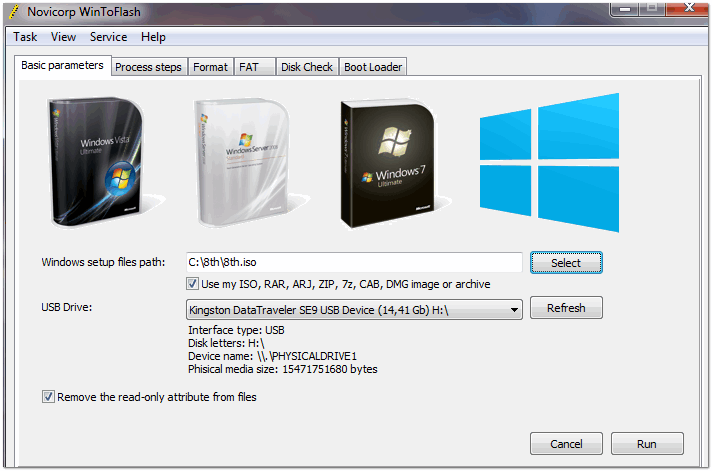
நிறுவியை எந்த வட்டில் இருந்தும் USB ஃபிளாஷ் டிரைவிற்கு மாற்ற உங்களை அனுமதிக்கும் மிகவும் எளிமையான பயன்பாடு, அதாவது. விண்டோஸின் வெவ்வேறு பதிப்புகளுடன் நிறுவல் மீடியாவை உருவாக்கவும் (மேலே உள்ள ஸ்கிரீன்ஷாட்டைப் பார்க்கவும்). ஒரு ஃபிளாஷ் டிரைவிற்கு கூடுதலாக, OS உடன் நிறுவல் விநியோக கிட் ஒரு மெமரி கார்டு, வெளிப்புற இயக்கி அல்லது வேறு எந்த USB டிரைவிற்கும் மாற்றப்படும்.
நிரல் ஒரு படிப்படியான வழிகாட்டியின் வடிவத்தில் செய்யப்படுகிறது: முதலில் நீங்கள் OS உடன் ஒரு நிறுவல் படத்தைத் தேர்ந்தெடுத்து, USB ஃபிளாஷ் டிரைவைக் குறிப்பிடவும், அளவுருக்களை அமைத்து பதிவு செய்யத் தொடங்கவும். பயன்பாடு, சில அளவுருக்களை எவ்வாறு அமைப்பது என்பதை உங்களுக்குக் கூறுகிறது.
முக்கிய நன்மைகள்:
- Windows XP/2003/Vista/2008/7/8/10 உடன் நிறுவல் இயக்ககத்தை உருவாக்கும் திறன்;
- ISO, RAR, ARJ, ZIP, 7z, CAB, DMG வடிவங்களுக்கான ஆதரவு;
- FAT16, FAT32, NTFS இல் இயக்ககத்தை வடிவமைத்தல்;
- துவக்க ஏற்றியைத் தேர்ந்தெடுக்கும் திறன்: GRUB அல்லது Standard;
- கோப்பு முறைமை பிழைகளுக்கு ஃபிளாஷ் டிரைவைச் சரிபார்க்கும் திறன் (கணினி நிறுவலின் போது பிழைகளைத் தவிர்ப்பதற்காக விண்டோஸை மாற்றிய பின் செய்யப்பட வேண்டும்);
- எந்த துவக்க படங்களையும் (ஆன்டிவைரஸ்கள், மினி-ஓஎஸ் போன்றவை) USB டிரைவிற்கு மாற்றும் திறன்.
WintoBootic

WintoBootic: பிரதான சாளரம்
Windows Vista/7/8/2008/2012 மற்றும் Windows PE2/PE3/PE4 (முன் நிறுவல் சூழல்) போன்ற பல்வேறு விநியோகங்களுடன் துவக்கக்கூடிய USB மீடியாவை (பெரும்பாலும் ஃபிளாஷ் டிரைவ்கள்) எளிதாக உருவாக்குவதற்கான உலகளாவிய பயன்பாடானது WiNToBootic ஆகும்.
நிரல் அதன் ஒப்புமைகளிலிருந்து வேறுபடுகிறது, இது ஜூலியட் மற்றும் யுடிஎஃப் வட்டு படங்களுடன், டிவிடிகளுடன் நேரடியாக, கணினி விநியோக கிட் கொண்டிருக்கும் கோப்புறைகளுடன் வேலை செய்ய உங்களை அனுமதிக்கிறது. அந்த. மிகவும் விருப்பமான மற்றும் பல்துறை!
பயன்பாடு குறைந்தபட்ச விருப்பங்கள் மற்றும் அமைப்புகளுடன் மிகவும் எளிமையான இடைமுகத்தைக் கொண்டுள்ளது, எனவே அதனுடன் பணிபுரிவது மிகவும் எளிதானது. யூ.எஸ்.பி ஃபிளாஷ் டிரைவைச் செருகவும், துவக்கப் படத்தை (உதாரணமாக) தேர்ந்தெடுத்து, துவக்கக்கூடிய மீடியாவை எரிக்கத் தொடங்கவும் பயனருக்குத் தேவை.
விண்டோஸ் 7 யூ.எஸ்.பி டிவிடி பதிவிறக்க கருவி

மைக்ரோசாப்ட் வழங்கும் மிகவும் எளிமையான மற்றும் வசதியான பயன்பாடானது, முதலில் விண்டோஸ் 7க்கான நிறுவல் மீடியாவைத் தயாரிக்கும் நோக்கம் கொண்டது. ஆனால் இப்போது விண்டோஸ் 8/10க்கான மீடியாவைத் தயாரிக்கவும் இதைப் பயன்படுத்தலாம்.
இந்த பயன்பாடு மற்றவற்றிலிருந்து எவ்வாறு வேறுபடுகிறது: துவக்கக்கூடிய யூ.எஸ்.பி ஃபிளாஷ் டிரைவைத் தயாரிப்பதற்கான முழு செயல்முறையும் நிலைகளில், படிப்படியாக, ஒவ்வொரு அடியிலும் உதவிக்குறிப்புகளுடன் மேற்கொள்ளப்படுகிறது. முதலில் நீங்கள் ஒரு ஃபிளாஷ் டிரைவைத் தேர்ந்தெடுக்க வேண்டும் (அதற்கு பதிவு செய்யப்படும்), பின்னர் நீங்கள் OS உடன் படத்தைக் குறிப்பிட வேண்டும், அமைப்புகளை உறுதிசெய்து பதிவு செய்யத் தொடங்க வேண்டும். மொத்தம் 3-4 படிகள் மற்றும் 10-15 நிமிடங்கள். நேரம் - உங்கள் கேரியர் தயாராக இருக்கும்!
பயன்பாட்டில் ஒரு குறைபாடு உள்ளது: ஃபிளாஷ் டிரைவ் 4 ஜிபி என்றால், கணினியுடன் ஒரு படத்தை எழுதுவது எப்போதும் சாத்தியமில்லை, பயன்பாட்டிற்கு 8 ஜிபி ஃபிளாஷ் டிரைவைக் கொடுங்கள் (மற்ற பயன்பாடுகள் இதைச் செய்யலாம்!).
அல்ட்ராஐஎஸ்ஓ

ஐஎஸ்ஓ படங்களுடன் பணிபுரிய மிகவும் சக்திவாய்ந்த நிரல்: அவை திருத்தப்படலாம் (அன்பாக்சிங் இல்லாமல்!) , சுருக்கவும், CD/DVD களில் எரிக்கவும், துவக்கக்கூடிய ஃபிளாஷ் டிரைவ்களை எரிக்கவும், நெகிழ் வட்டுகளை நகலெடுக்கவும் மற்றும் பல. நிலையான ஐஎஸ்ஓ படத்துடன் கூடுதலாக, நிரல் பிற பிரபலமான பட வடிவங்களையும் ஆதரிக்கிறது: BIN, CUE, NRG, MDF, IMG போன்றவை.
மூலம், பதிவு கூடுதலாக, நிரல் அதன் சொந்த CD / DVD-டிஸ்க்குகள் மற்றும் ஃபிளாஷ் டிரைவ்கள் (மற்றும் ஹார்ட் டிரைவ்கள்) படங்களை உருவாக்க முடியும்! பொதுவாக, பல்வேறு படங்களுடன் பணிபுரியும் ஒரு தவிர்க்க முடியாத திட்டம், நான் அதை பரிந்துரைக்கிறேன்!
முக்கிய நன்மைகள்:
- ஐஎஸ்ஓ படங்களை ஃபிளாஷ் டிரைவ்கள், டிஸ்க்குகள், மெமரி கார்டுகளுக்கு எரிக்க உங்களை அனுமதிக்கிறது;
- இடத்தை சேமிக்க வட்டு படங்களை மேம்படுத்தும் திறன்;
- CD / DVD-ROM களுக்கான இயக்ககத்தைப் பின்பற்றும் திறன்;
- DOS, Windows NT அல்லது Syslinux க்கான பூட் பிரிவுகளுடன் துவக்க வட்டுகள் மற்றும் நெகிழ் வட்டுகளை உருவாக்கும் திறன்;
- இரட்டை முறை USB-HDD மற்றும் USB-ZIP மூலம் நிறுவல் USB ஃபிளாஷ் டிரைவ்களை உருவாக்கும் திறன்;
- ஹார்ட் டிஸ்க் அல்லது ஃப்ளாப்பி டிஸ்க்குகளின் துவக்கப் பிரிவுகளை பிரித்தெடுக்கும் திறன்;
- நிரல் இடைமுகம் விண்டோஸிற்கான நிரல்களின் உன்னதமான பாணியில் செய்யப்பட்டுள்ளது - அதாவது இது எளிமையானது மற்றும் வேலை செய்ய நன்கு தெரிந்தது;
- ரஷ்ய மொழி ஆதரவு;
- விண்டோஸின் அனைத்து பதிப்புகளிலும் வேலை செய்கிறது: XP/7/8/10 (32/64 பிட்கள்).
இத்துடன் கட்டுரை முடிகிறது.
வழங்கப்பட்ட கருவிகள் இன்னும் பயனுள்ளதாக இருக்கும் என்று நான் நினைக்கிறேன்.
துவக்கக்கூடிய ஃபிளாஷ் டிரைவை உருவாக்க, மூன்றாம் தரப்பு உற்பத்தியாளர் மற்றும் உள்ளமைக்கப்பட்ட விண்டோஸ் கட்டளை மொழிபெயர்ப்பாளரின் நிரல்களைப் பயன்படுத்துவோம். ஒவ்வொரு முறையும் வேறுபட்டது மற்றும் அதன் சொந்த பிரத்தியேகங்களைக் கொண்டுள்ளது, ஆனால் முன்மொழியப்பட்ட முறைகளில் ஏதேனும் ஒன்றைப் பயன்படுத்தி துவக்கக்கூடிய USB ஃபிளாஷ் டிரைவை உருவாக்குவதை ஒரு எளிய இறுதி பயனர் சமாளிக்க முடியும் என்று நான் நினைக்கிறேன்:
- கட்டளை வரியைப் பயன்படுத்தி துவக்கக்கூடிய யூ.எஸ்.பி ஃபிளாஷ் டிரைவை எவ்வாறு உருவாக்குவது
- அல்ட்ரைசோவைப் பயன்படுத்தி துவக்கக்கூடிய ஃபிளாஷ் டிரைவை எவ்வாறு உருவாக்குவது
- Windows7 USB/DVD டவுன்லோட் டூலைப் பயன்படுத்தி துவக்கக்கூடிய ஃபிளாஷ் டிரைவை எப்படி உருவாக்குவது
லினக்ஸ் குடும்ப இயக்க முறைமைகளுக்கு துவக்கக்கூடிய யூ.எஸ்.பி ஃபிளாஷ் டிரைவை உருவாக்குவது பற்றிய தகவலில் நீங்கள் ஆர்வமாக இருந்தால், "லினக்ஸிற்கான துவக்கக்கூடிய யூ.எஸ்.பி ஃபிளாஷ் டிரைவ்" என்ற இணைப்பில் உள்ள தகவலைப் படிக்கலாம்.
எனவே, மேலே உள்ள பட்டியலில் வரையறுக்கப்பட்டுள்ளபடி, முறையே துவக்கக்கூடிய USB ஃபிளாஷ் டிரைவை உருவாக்கத் தொடங்க முன்மொழிகிறேன், முதல் முறைக்குச் செல்லவும்.
கட்டளை வரியைப் பயன்படுத்தி USB ஃபிளாஷ் டிரைவை துவக்கவும் (I முறை)
மேலும், துவக்கக்கூடிய USB ஃபிளாஷ் டிரைவை உருவாக்க வேண்டிய கட்டளைகளை மட்டுமே பயன்படுத்துவோம். எனவே, துவக்கக்கூடிய USB ஃபிளாஷ் டிரைவை உருவாக்குவதற்கான கட்டளைகளின் வரிசைமுறை உள்ளீட்டை கீழே உள்ள படம் காட்டுகிறது. நீங்கள் உள்ளிடும் கட்டளைகள் சிவப்பு நிற அடிக்கோடுடன் குறிக்கப்பட்டிருப்பதைக் கவனியுங்கள்!
கட்டளை வரியில் தட்டச்சு கட்டளைகளின் வரைகலை பிரதிநிதித்துவம்
இப்போது ஏற்கனவே உள்ளிடப்பட்ட கட்டளைகளை விவரிப்போம்:
டிஸ்க்பார்ட்- நிரலை இயக்கவும், இது ஸ்கிரிப்டுகள் அல்லது கட்டளை வரியிலிருந்து நேரடி கட்டளைகளைப் பயன்படுத்தி பொருள்களை (வட்டுகள், பகிர்வுகள் அல்லது தொகுதிகள்) நிர்வகிக்க உங்களை அனுமதிக்கும் உரை-முறை கட்டளை மொழிபெயர்ப்பான்.
பட்டியல் வட்டு- தனிப்பட்ட கணினியுடன் இணைக்கப்பட்ட டிஸ்க் டிரைவ்களின் பட்டியலைக் காண்பிக்கவும்.
வட்டு 1 ஐத் தேர்ந்தெடுக்கவும்- எங்கள் விஷயத்தில் இது நீக்கக்கூடிய ஃபிளாஷ் டிரைவ் என்பதால், "1" எண்ணிடப்பட்ட வட்டைத் தேர்ந்தெடுக்கவும்.
சுத்தமான- நீக்கக்கூடிய மீடியாவிலிருந்து எல்லா தரவையும் அழிக்கிறது - ஃபிளாஷ் டிரைவ்கள்.
முதன்மை பகிர்வை உருவாக்கவும்- ஒரு முதன்மை பகிர்வை உருவாக்கவும்.
பகிர்வு 1 ஐ தேர்ந்தெடுக்கவும்- உருவாக்கப்பட்ட பகுதியைத் தேர்ந்தெடுக்கவும்.
செயலில்- பிரிவை செயலில் ஆக்குங்கள்.
வடிவம் fs=NTFS- NTFS கோப்பு முறைமையில் ஃபிளாஷ் டிரைவை வடிவமைக்கவும்.
ஒதுக்க கடிதம் = டி- தேவைப்பட்டால், இந்த வழியில் நீங்கள் ஃபிளாஷ் டிரைவிற்கு ஒரு கடிதத்தை ஒதுக்கலாம்.
வெளியேறு- DISKPART திட்டத்திலிருந்து வெளியேறவும்.
பூட் டிரைவ் உருவாக்கப்பட்டது!
குறிப்பு:நீங்கள் துவக்கக்கூடிய USB ஃபிளாஷ் டிரைவை உருவாக்கிய பிறகு, இயக்க முறைமை கோப்புகளை இந்த நீக்கக்கூடிய மீடியாவிற்கு மாற்ற வேண்டும். கோப்புகள் தொகுக்கப்படாமல் மாற்றப்பட வேண்டும், எந்தவொரு சந்தர்ப்பத்திலும் இயக்க முறைமையின் படத்தை மட்டும் சேர்க்க வேண்டாம், எடுத்துக்காட்டாக, ஒரு * .ISO கோப்பு, இது வேலை செய்யாது !!!
பின்வரும் அட்டவணையில் Diskpart கட்டளைகளின் முழு பட்டியலையும் காணலாம்:
"டிஸ்க்பார்ட்" திட்டத்தின் கட்டளை அட்டவணை
| குழு | விளக்கம் |
| செயலில் | - தேர்ந்தெடுக்கப்பட்ட பகிர்வை செயலில் உள்ளதாகக் குறிக்கவும். |
| கூட்டு | - ஒரு எளிய தொகுதிக்கு கண்ணாடியைச் சேர்த்தல். |
| ஒதுக்க | - தேர்ந்தெடுக்கப்பட்ட தொகுதிக்கு ஒரு பெயர் அல்லது மவுண்ட் பாயிண்ட்டை ஒதுக்கவும். |
| பண்புக்கூறுகள் | - தொகுதி அல்லது வட்டு பண்புகளுடன் பணிபுரிதல். |
| இணைக்கவும் | - மெய்நிகர் வட்டு கோப்பை இணைக்கிறது. |
| ஆட்டோமவுண்ட் | - அடிப்படை தொகுதிகளை தானாக ஏற்றுவதை இயக்கவும் அல்லது முடக்கவும். |
| BREAK | - கண்ணாடி தொகுப்பை பிரித்தல். |
| சுத்தமான | - உள்ளமைவு தகவல் அல்லது டிரைவில் உள்ள அனைத்து தரவையும் அழிக்கவும். |
| கச்சிதமான | - கோப்பின் உடல் அளவைக் குறைக்க முயற்சிக்கிறது. |
| மாற்றவும் | - வட்டு வடிவங்களை மாற்றவும். |
| உருவாக்கு | - தொகுதி, பகிர்வு அல்லது மெய்நிகர் வட்டை உருவாக்கவும். |
| அழி | - பொருளை நீக்கு. |
| விவரம் | - பொருள் அளவுருக்களைக் காண்க. |
| பிரிக்கவும் | - மெய்நிகர் வட்டு கோப்பைத் துண்டிக்கிறது. |
| வெளியேறு | - DiskPart ஐ நிறுத்தவும். |
| நீட்டிக்கவும் | - அளவை விரிவாக்கு. |
| விரிவாக்கு | - மெய்நிகர் வட்டில் கிடைக்கும் அதிகபட்ச இடத்தை அதிகரிக்கிறது. |
| கோப்பு முறைமைகள் | - தொகுதிக்கான தற்போதைய மற்றும் ஆதரிக்கப்படும் கோப்பு முறைமைகளைக் காட்டுகிறது. |
| வடிவமைப்பு | - கொடுக்கப்பட்ட தொகுதி அல்லது பகிர்வை வடிவமைக்கவும். |
| GPT | - தேர்ந்தெடுக்கப்பட்ட GPT பகிர்வுக்கு பண்புக்கூறுகளை ஒதுக்கவும். |
| உதவி | - கட்டளைகளின் பட்டியலைக் காண்பி. |
| இறக்குமதி | - வட்டு குழுவை இறக்குமதி செய்யவும். |
| செயலற்ற | - தேர்ந்தெடுக்கப்பட்ட பகுதியை செயலற்றதாகக் குறிக்கவும். |
| பட்டியல் | - பொருட்களின் பட்டியலைக் காட்டுகிறது. |
| ஒன்றிணைக்கவும் | - குழந்தை இயக்கியை பெற்றோருடன் இணைக்கவும். |
| நிகழ்நிலை | - "ஆஃப்லைன்" எனக் குறிக்கப்பட்ட ஒரு பொருளை "ஆன்லைன்" நிலைக்கு மாற்றுதல். |
| ஆஃப்லைனில் | - "ஆன்லைன்" எனக் குறிக்கப்பட்ட பொருளின் "ஆஃப்லைன்" நிலைக்கு மாற்றவும். |
| மீட்டெடுக்கவும் | - தேர்ந்தெடுக்கப்பட்ட தொகுப்பின் அனைத்து வட்டுகளின் நிலையைப் புதுப்பிக்கவும். தவறான தொகுப்பில் உள்ள வட்டுகளை மீட்டெடுக்க முயற்சிப்பது மற்றும் பிரதிபலித்த மற்றும் RAID5 தொகுதிகளை பழைய பிளக்ஸ் அல்லது பேரிட்டி டேட்டாவுடன் மீண்டும் ஒத்திசைத்தல். |
| REM | - எந்த நடவடிக்கையும் எடுக்காது. ஸ்கிரிப்ட்களில் கருத்துத் தெரிவிக்கப் பயன்படுகிறது. |
| அகற்று | - டிரைவ் பெயர் அல்லது மவுண்ட் பாயிண்ட்டை நீக்கவும். |
| பழுது | - தோல்வியுற்ற உறுப்பினருடன் RAID-5 தொகுதியை மீட்டெடுத்தல். |
| மறுமதிப்பீடு | - உங்கள் கணினியில் வட்டுகள் மற்றும் தொகுதிகளைத் தேடுங்கள். |
| தக்கவைத்துக்கொள் | - ஒரு எளிய தொகுதியில் சேவை பகிர்வை வைப்பது. |
| SAN | - தற்போது துவக்கப்பட்ட OSக்கான SAN கொள்கையைக் காட்டவும் அல்லது அமைக்கவும். |
| தேர்ந்தெடுக்கவும் | - ஒரு பொருளின் மீது கவனம் செலுத்துதல். |
| SETID | - பகிர்வு வகையை மாற்றவும். |
| சுருக்கு | - தேர்ந்தெடுக்கப்பட்ட தொகுதியின் அளவைக் குறைக்கவும். |
| தனித்துவமானது | - வட்டின் GUID பகிர்வு அட்டவணை (GPT) குறியீடு அல்லது மாஸ்டர் பூட் ரெக்கார்ட் (MBR) கையொப்பத்தைக் காட்டவும் அல்லது அமைக்கவும். |
UltraISO நிரலைப் பயன்படுத்தி USB ஃபிளாஷ் டிரைவை துவக்கவும் (முறை II)
UltraISO நிரல் வட்டு படங்களை உருவாக்க மற்றும் திருத்த வடிவமைக்கப்பட்டுள்ளது. துவக்கக்கூடிய ஃபிளாஷ் டிரைவை உருவாக்கும் போது, இந்த நிரலின் உள்ளமைக்கப்பட்ட செயல்பாடுகளைப் பயன்படுத்துவோம்.
படத்தில் காட்டப்பட்டுள்ளபடி, நிர்வாகி உரிமைகளுடன் நிரலைத் திறக்கவும்:


துவக்கக்கூடிய யூ.எஸ்.பி ஃபிளாஷ் டிரைவை உருவாக்க தேவையான இயக்க முறைமை படத்தை நாங்கள் தேர்ந்தெடுக்கிறோம், எடுத்துக்காட்டாக, விண்டோஸ் விஸ்டா வட்டு படம் இங்கே தேர்ந்தெடுக்கப்பட்டது:


ஒரு பாப்-அப் சாளரம் தோன்றும், அங்கு நீங்கள் நீக்கக்கூடிய மீடியா, எழுதப்பட வேண்டிய படத்தின் கோப்பு மற்றும் பதிவு செய்யும் முறை சரியாக குறிப்பிடப்பட்டுள்ளதா என்பதை உறுதிப்படுத்தவும் (இது USB-HDD + பயன்முறையில் அமைக்கப்பட வேண்டும்) மற்றும் "எரிக்கவும்" என்பதைக் கிளிக் செய்யவும். பொத்தானை

"எழுது" பொத்தானை அழுத்திய பின், ஒரு "குறிப்பு" சாளரம் தோன்றும், இது ஃபிளாஷ் டிரைவில் உள்ள அனைத்து தகவல்களையும் அழிக்கும்படி கேட்கும். ஒப்புக்கொள்கிறேன்!

பின்னர் தரவு ஃபிளாஷ் டிரைவில் எழுதப்படும்.

இறுதியாக, ஒரு குறிப்பிட்ட நேரத்திற்குப் பிறகு, இயக்க முறைமையின் படம் எதிர்கால நிறுவலுக்கு புதிதாக உருவாக்கப்பட்ட துவக்கக்கூடிய ஃபிளாஷ் டிரைவில் எழுதப்படும்.

பூட் டிரைவ் முடிந்தது!
குறிப்பு:முதன்மை சாதனத்தை துவக்க பயாஸ் உள்ளீடு / வெளியீட்டு அமைப்பை அமைக்க மறக்காதீர்கள், அதாவது, நீக்கக்கூடிய மீடியாவிலிருந்து கணினியை துவக்கவும் - நீங்கள் உருவாக்கிய துவக்கக்கூடிய USB ஃபிளாஷ் டிரைவ்.
விண்டோஸ்7 யூ.எஸ்.பி/டிவிடி டவுன்லோட் டூல் மூலம் பூட் டிரைவ் (III முறை)
விண்டோஸ்7 யூ.எஸ்.பி/டிவிடி பதிவிறக்கக் கருவி மைக்ரோசாப்ட் மூலம் இயக்க முறைமை வட்டு படங்களை ஆப்டிகல் மற்றும் நீக்கக்கூடிய மீடியாவில் எரிக்க உருவாக்கப்பட்டது. துவக்கக்கூடிய ஃபிளாஷ் டிரைவை உருவாக்கும் போது, நிரலின் அனைத்து வழிமுறைகளையும் நாங்கள் தொடர்ந்து பின்பற்றுவோம்.
முதலில் நீங்கள் இந்த நிரலை அதிகாரப்பூர்வ மைக்ரோசாஃப்ட் வலைத்தளத்திலிருந்து பதிவிறக்கம் செய்ய வேண்டும். பின்னர் நீங்கள் நிறுவியின் வழிமுறைகளைப் பின்பற்றி நிரலை நிறுவ வேண்டும். நிரலை நிறுவிய பின், படத்தில் காட்டப்பட்டுள்ளபடி, டெஸ்க்டாப்பில் குறுக்குவழி தோன்றும்:
அதை "நிர்வாகி உரிமைகள்" மூலம் இயக்கவும், குறுக்குவழியில் வலது கிளிக் செய்து, "நிர்வாகியாக இயக்கவும்" வரியில் கிளிக் செய்யவும். நிரல் தொடங்கும், "உலாவு" பொத்தானைக் கிளிக் செய்து *.ISO இயக்க முறைமை படத்தைத் தேர்ந்தெடுக்கவும்

எழுதப்பட வேண்டிய கணினியின் படத்தை நீங்கள் தேர்ந்தெடுத்த பிறகு, "அடுத்து" என்பதைக் கிளிக் செய்யவும், மற்றொரு சாளரம் தோன்றும், அங்கு நீங்கள் ஊடக வகையைத் தேர்ந்தெடுக்கும்படி கேட்கப்படும் - ஆப்டிகல் அல்லது நீக்கக்கூடியது. எங்களிடம் நீக்கக்கூடிய மீடியா - ஃபிளாஷ் டிரைவ் இருப்பதால், "USB சாதனம்" என்பதைத் தேர்ந்தெடுக்கவும்

முன்மொழியப்பட்ட பட்டியலிலிருந்து அகற்றக்கூடிய மீடியாவை நாங்கள் தேர்ந்தெடுக்கிறோம், அதாவது. ஃபிளாஷ் டிரைவ் மற்றும் "நகலெடுக்கத் தொடங்கு" பொத்தானை அழுத்தவும்

மேலே உள்ள பொத்தானை அழுத்திய பிறகு, ஃபிளாஷ் டிரைவை வடிவமைக்கும் செயல்முறை தொடங்கும் ...

சிறிது நேரம் கழித்து, USB ஃபிளாஷ் டிரைவில் வட்டு படத் தரவை எழுதும் செயல்முறை தொடரும்.

படம் எழுதப்படும் வரை சிறிது நேரம் காத்திருக்கிறோம், இறுதியில் 100% கிடைக்கும், இப்போது துவக்கக்கூடிய ஃபிளாஷ் டிரைவ் உருவாக்கப்பட்டது!
குறிப்பு:முதன்மை சாதனத்தை துவக்க பயாஸ் உள்ளீடு / வெளியீட்டு அமைப்பை அமைக்க மறக்காதீர்கள், அதாவது, நீக்கக்கூடிய மீடியாவிலிருந்து கணினியை துவக்கவும் - நீங்கள் உருவாக்கிய துவக்கக்கூடிய USB ஃபிளாஷ் டிரைவ்.
வணக்கம்.
யார் என்ன சொன்னாலும், ஆப்டிகல் டிஸ்க்குகளின் புகழ் வேகமாக குறைந்து வருகிறது: எல்லா கணினிகள் மற்றும் மடிக்கணினிகள் கூட இனி அவற்றுக்கான இயக்கி இல்லை. மற்றும், அநேகமாக, இது ஆச்சரியமல்ல: எல்லாவற்றிற்கும் மேலாக, எந்த பாக்கெட்டிலும் பொருந்தக்கூடிய ஒரு சாதாரண ஃபிளாஷ் டிரைவ் அவற்றை எளிதாக மாற்றும்.
விண்டோஸை நிறுவ யூ.எஸ்.பி ஃபிளாஷ் டிரைவைப் பயன்படுத்துவது மிகவும் வசதியானது (எந்த கணினியிலும் யூ.எஸ்.பி போர்ட் உள்ளது!). ஆனால் இதற்கு அதை சரியாக பதிவு செய்ய வேண்டும் / தயார் செய்ய வேண்டும்.
இந்த கட்டுரையில், நிறுவல் ஃபிளாஷ் டிரைவ்களை உருவாக்குவது தொடர்பான அனைத்து பொதுவான சிக்கல்களையும் நான் கருத்தில் கொள்கிறேன்: இந்த செயல்பாட்டிற்கான நிரல்கள், எரியும் முன் படிப்படியான அமைப்புகள், பல இயக்க முறைமைகளுடன் (மல்டி-பூட்), யுஇஎஃப்ஐ ஃபிளாஷ் கொண்ட ஃபிளாஷ் டிரைவ்களை உருவாக்கும் செயல்முறை ஓட்டுகிறது. ஆனால் முதல் விஷயங்கள் முதலில் ...
குறிப்பு!
Windows 10 [அதிகாரப்பூர்வமாகவும் சட்டப்பூர்வமாகவும்] ISO படத்தை எவ்வாறு பதிவிறக்குவது என்பது குறித்த கட்டுரையை நீங்கள் படிக்க விரும்பலாம் -
இந்த வகையான சில திட்டங்கள் உள்ளன. ஒரு கட்டுரையில் அவை அனைத்தையும் உள்ளடக்குவது நன்றியற்ற பணியாகும், அவசியமில்லை. எனது துவக்கக்கூடிய மீடியாவை எரிக்கும்போது நான் மீண்டும் மீண்டும் பயன்படுத்திய (மற்றும் பயன்படுத்தும்) அந்த நிரல்களை கீழே தருகிறேன்.
குறிப்பு. : இந்த அல்லது அந்த நிரலை எவ்வாறு பயன்படுத்துவது என்பது இந்த கட்டுரையின் இரண்டாம் பகுதியில் விவரிக்கப்படும்.
அட்டவணை எண். 1 (அடிப்படை)
| திட்டத்தின் பெயர் / இணையதள முகவரி | விளக்கம் | திரைக்காட்சிகள் |
|---|---|---|
| அல்ட்ராஐஎஸ்ஓ
|
ஐஎஸ்ஓ வட்டு படங்களுடன் வேலை செய்வதற்கான சிறந்த நிரல்களில் ஒன்று. அவற்றைத் திருத்தவும், அவற்றிலிருந்து கோப்புகளைப் பிரித்தெடுக்கவும் (அல்லது அவற்றைச் சேர்க்கவும்), யூ.எஸ்.பி ஃபிளாஷ் டிரைவ் / டிஸ்கில் படங்களை எரிக்கவும் உங்களை அனுமதிக்கிறது. பொதுவாக, ஐஎஸ்ஓ வடிவமைப்பில் பணிபுரியும் ஒரு தவிர்க்க முடியாத நிரல், நான் அதை எனது கட்டுரைகளில் மீண்டும் மீண்டும் பரிந்துரைத்தேன் (மற்றும் இந்த வடிவத்தில், கிட்டத்தட்ட அனைத்து விண்டோஸ் இயக்க முறைமைகளும் விநியோகிக்கப்படுகின்றன). |
(முக்கிய நிரல் சாளரம்) |
| ரூஃபஸ்
|
ஏறக்குறைய எந்த துவக்கக்கூடிய ஃபிளாஷ் டிரைவ்கள், மெமரி கார்டுகள் போன்றவற்றை உருவாக்கக்கூடிய ஒரு சிறிய இலவச பயன்பாடு. மற்றவற்றுடன், UEFIக்கான ஃபிளாஷ் டிரைவ்களைத் தயாரிக்க உங்களை அனுமதிக்கிறது. பயன்பாட்டின் மற்றொரு நன்மை: இது மற்ற ஒப்புமைகளை விட சற்றே வேகமாக வேலை செய்கிறது. குறிப்பு: ஒரு போர்ட்டபிள் பதிப்பு (நிறுவல் தேவையில்லை) அல்லது கிளாசிக் பதிப்பு இரண்டும் உள்ளது. அனைத்து Windows OS இல் வேலை செய்கிறது: XP, 7, 8, 10. |
(துவக்கக்கூடிய ஃபிளாஷ் டிரைவை எழுதுவதற்கான ரூஃபஸ் அமைப்புகள்) |
| துவக்கக்கூடிய மீடியாவை எரிப்பதற்கான மிகவும் பிரபலமான நிரல்களில் ஒன்று. OS உடன் துவக்கக்கூடிய மீடியாவை உருவாக்க உங்களை அனுமதிக்கிறது: Windows 2000, XP, 7, 8, 10, முதலியன. மல்டி-பூட் ஃபிளாஷ் டிரைவ்களை உருவாக்க நிரல் உங்களை அனுமதிக்கிறது (அதாவது, 2-3 அல்லது அதற்கு மேற்பட்ட விண்டோஸ் ஓஎஸ் உள்ளது மற்றும் ஏற்றும் போது எதை நிறுவ வேண்டும் என்பதை நீங்கள் தேர்வு செய்யலாம்). மொத்தத்தில், நீங்கள் அவ்வப்போது நிறுவல் ஊடகத்தை உருவாக்க வேண்டியிருந்தால், ஒரு தவிர்க்க முடியாத மென்பொருள். |
(ஃபிளாஷ் டிரைவை எழுதுவதற்கு முன் அமைத்தல்) | |
| WintoFlash https://wintoflash.com/ |
துவக்கக்கூடிய மீடியாவை உருவாக்குவதற்கான எளிய மற்றும் வசதியான நிரல். உருவாக்கும் மற்றும் கட்டமைக்கும் செயல்பாட்டில் நீங்கள் ஒரு வழிகாட்டியுடன் இருப்பீர்கள்: முழு செயல்முறையும் படிப்படியாக செல்கிறது, இது போன்ற திட்டங்களை நீங்கள் இதற்கு முன்பு பயன்படுத்தவில்லை என்றால் இது மிகவும் வசதியானது. வாய்ப்புகள்:
|
(WintoFlash பிரதான சாளரம்) |
| விண்டோஸ் 7 யூ.எஸ்.பி டிவிடி பதிவிறக்க கருவி | மைக்ரோசாஃப்ட் நிறுவனத்திலிருந்தே துவக்கக்கூடிய ஃபிளாஷ் டிரைவ்களை எரிப்பதற்கான எளிய மற்றும் வசதியான பயன்பாடு (எனவே, அதை இந்த மதிப்பாய்வில் சேர்க்க முடியாது). பின்வரும் விண்டோஸ் OS: 7, 8, 10 மூலம் துவக்கக்கூடிய USB ஃபிளாஷ் டிரைவை எரிக்கலாம். முழு பதிவு செயல்முறை பல படிகளாக பிரிக்கப்பட்டுள்ளது: ஒரு ஃபிளாஷ் டிரைவைத் தேர்ந்தெடுப்பது, ஒரு படத்தைத் தேர்ந்தெடுப்பது, உறுதிப்படுத்துதல், எரித்தல் ... மூலம், நிரலில் மிதமிஞ்சிய எதுவும் இல்லை: ஒரு குறைந்தபட்ச வடிவமைப்பு. பொதுவாக, நான் பரிந்துரைக்கிறேன்! குறைபாடுகளில்: விண்டோஸிலிருந்து 4 ஜிபி ஃபிளாஷ் டிரைவிற்கு ஐஎஸ்ஓ படத்தை எழுதுவது எப்போதும் சாத்தியமில்லை (நிரல் 8 ஐக் கேட்கிறது, இருப்பினும் பிற ஒத்த பயன்பாடுகள் இந்த படத்தை அதே ஃபிளாஷ் டிரைவில் எழுதுகின்றன ...). |
(முதல் படி ஒரு ஐஎஸ்ஓ படத்தைத் தேர்ந்தெடுப்பது) |
துணை திட்டங்கள்
படங்களுடன் பணிபுரிவதற்கான ஒரு சிறிய இலவச* நிரல் (பெரும்பாலான பல்வேறு வடிவங்களை ஆதரிக்கிறது: ISO, MDS/MDF, CCD, முதலியன). இந்த நிரலை நிறுவிய பின், "எனது கணினி" இல் ஒரு மெய்நிகர் இயக்கி இருக்கும் (அவற்றின் எண்ணிக்கையை அதிகரிக்கலாம்) அதில் நீங்கள் எந்த படங்களையும் திறக்கலாம். கணினியைப் பொறுத்தவரை, நீங்கள் டிரைவில் உண்மையான சிடி/டிவிடி டிஸ்க்கைத் திறந்தது போல் இருக்கும்.
படங்களைத் திறப்பதைத் தவிர, பல்வேறு வட்டுகளிலிருந்தும் அவற்றை உருவாக்கலாம். பொதுவாக, கணினியில் ஒரு தவிர்க்க முடியாத நிரல் (குறிப்பாக வட்டு படங்களின் வளர்ச்சி மற்றும் பிரபலப்படுத்துதலுடன்).
*குறிப்பு: இலவசப் பதிப்பைத் தவிர, டெவலப்பரின் இணையதளத்தில் கட்டணப் பதிப்பை (நீட்டிக்கப்பட்ட செயல்பாட்டுடன்) காணலாம்.
டீமான் கருவிகளின் அனலாக், இது அதே செயல்பாடுகளைக் கொண்டுள்ளது: படங்களை உருவாக்குதல் மற்றும் திறப்பது, பாதுகாக்கப்பட்ட வட்டுகளை ஆதரித்தல், முதலியன. ஆல்கஹால் 120% நிரலின் கட்டண பதிப்பு, இலவச பதிப்பு உள்ளது - ஆல்கஹால் 52%.
கொள்கையளவில், நீங்கள் டீமான் கருவிகள் மற்றும் ஆல்கஹால் இரண்டிலும் வேலை செய்யலாம். தேர்வு சுவையின் விஷயம்!
துவக்கக்கூடிய USB ஃபிளாஷ் டிரைவை படிப்படியாக உருவாக்குவது எப்படி
விண்டோஸ் எக்ஸ்பி
மைக்ரோசாப்டின் மிகவும் பிரபலமான இயக்க முறைமைகளில் ஒன்று. இப்போது, நிச்சயமாக, அதன் புகழ் குறைந்து வருகிறது, இன்னும் இந்த குறிப்பிட்ட OS இல் அதிக எண்ணிக்கையிலான பிசிக்கள் இயங்குகின்றன. எனவே, அதை இந்த கட்டுரையில் சேர்க்க முடிவு செய்தேன் ...
WinToFlash
என் கருத்துப்படி, Windows XP உடன் துவக்கக்கூடிய USB ஃபிளாஷ் டிரைவை எரிக்க எளிதான வழி WinToFlash பயன்பாட்டைப் பயன்படுத்துவதாகும். உண்மை என்னவென்றால், அதில் ஒரு வழிகாட்டி கட்டமைக்கப்பட்டுள்ளது, இது எல்லா முட்களிலும் உங்களை வழிநடத்தும் ... (வழியில், லைட் பதிப்பு வேலைக்கு போதுமானது).
பயன்பாட்டைத் தொடங்கிய பிறகு, பச்சை சரிபார்ப்பு அடையாளத்தைக் கிளிக் செய்க (கீழே உள்ள திரை) - " USB பரிமாற்ற வழிகாட்டிக்கு விண்டோஸ் நிறுவி".

WintoFlash - வழிகாட்டியுடன் தொடங்குதல்

அடுத்த படி: Windows XP உடன் படக் கோப்பிற்கான பாதையை நீங்கள் குறிப்பிட வேண்டும் மற்றும் இந்த படம் எழுதப்படும் USB ஃபிளாஷ் டிரைவைத் தேர்ந்தெடுக்கவும்.

உண்மையில், அடுத்த கட்டத்தில், அனைத்து தகவல்களும் வட்டில் இருந்து நீக்கப்படும் என்று நிரல் உங்களை எச்சரிக்கும் மற்றும் தொடர உங்களைத் தூண்டும். ஒப்புக்கொண்டு, எல்லா கோப்புகளும் ஃபிளாஷ் டிரைவில் நகலெடுக்கப்படும் வரை காத்திருக்கவும்.

உதவி செய்ய! WinSetupFromUSB உடன் பணிபுரிவதற்கான விரிவான வழிமுறை என்னிடம் உள்ளது -
இந்த திட்டம் முந்தையதை விட சற்று வித்தியாசமானது. முதலாவதாக, படிகள் மூலம் உங்களை வழிநடத்த வழிகாட்டி இல்லை (அனைத்து அமைப்புகளையும் நீங்களே உள்ளிட வேண்டும்), இரண்டாவதாக, ரஷ்ய மொழிக்கு எந்த ஆதரவும் இல்லை.
முதலில், USB ப்ளாஷ் டிரைவை USB போர்ட்டில் செருகவும் மற்றும் WinSetupFromUSB மற்றும் நிர்வாகி பெயரை இயக்கவும்.
- செருகப்பட்ட ஃபிளாஷ் டிரைவைத் தேர்ந்தெடுக்கவும்;
- "FBinst உடன் தானாக வடிவமைக்கவும்" பெட்டியை சரிபார்க்கவும், கோப்பு முறைமை NTFS ஆகும்;
- Windows XP விநியோக கிட் மூலம் கோப்புறைக்கான பாதையைக் குறிப்பிடவும் (WinRar நிரலைப் பயன்படுத்தி ISO படத்தை அன்சிப் செய்யலாம் அல்லது டீமான் கருவிகளில் திறக்கலாம் (நிரல்களுக்கான இணைப்புகள் மேலே வழங்கப்பட்டுள்ளன));
- இறுதி தொடுதல் - "GO" பொத்தானை அழுத்தவும்.

அடுத்த கட்டத்தில், ஃபிளாஷ் டிரைவில் தரவை எழுதும் செயல்பாட்டில் உள்ள எல்லா தரவும் நீக்கப்படும் என்று நிரல் உங்களை எச்சரிக்கும். அதை உறுதிப்படுத்தவும்.

ஃபிளாஷ் டிரைவ் வெற்றிகரமாக பதிவு செய்யப்பட்டிருந்தால், "வேலை முடிந்தது" சாளரத்தைக் காண்பீர்கள்.

விண்டோஸ் 7, 8, 10
கொள்கையளவில், இந்த OS களை எழுத அதே பயன்பாடுகளைப் பயன்படுத்தலாம் - முழு செயல்முறையும் ஒரே மாதிரியாக இருக்கும். பல பயன்பாடுகளின் உதாரணத்தைப் பயன்படுத்தி முழு செயல்முறையையும் படிப்படியாகக் காண்பிப்பேன்.
விண்டோஸ் 7 யூஎஸ்பி/டிவிடி கருவி
இந்த பயன்பாடு விண்டோஸ் 7 க்காக வடிவமைக்கப்பட்டிருந்தாலும், விண்டோஸ் 8/10 உடன் யூ.எஸ்.பி ஃபிளாஷ் டிரைவை எரிக்கவும் இதைப் பயன்படுத்தலாம். ஏனெனில் இந்த நிரல் எல்லாவற்றிலும் எளிமையானது (எளிதாக இல்லை) மற்றும் அதில் ஒரு படத்தை பதிவு செய்வதற்கான முழு செயல்முறையும் 4 படிகளை மட்டுமே கொண்டுள்ளது, முதலில் அதை பரிந்துரைக்கிறேன்.
படி 1: Windows OS உடன் ISO படத்தைக் குறிப்பிடவும் ("உலாவு" பொத்தான், படம் குறிப்பிடப்பட்டால், "அடுத்து" என்பதைக் கிளிக் செய்யவும்).

ISO கோப்பைக் குறிப்பிடவும்
படி 2: பதிவு செய்ய சாதனத்தைத் தேர்ந்தெடுக்கவும். இந்த வழக்கில், நீங்கள் ஒரு USB சாதனம் அல்லது DVD ஐ தேர்ந்தெடுக்க வேண்டும். நாங்கள் முதலில் தேர்வு செய்கிறோம்.

படி 3: பதிவு செய்யப்படும் டிரைவ் லெட்டரைத் தேர்ந்தெடுக்கவும் (அதாவது தேவையான ஃபிளாஷ் டிரைவைக் குறிப்பிடவும், ஏனெனில் அவற்றில் பல பிசியுடன் இணைக்கப்படலாம் ...).

படி 4: பதிவு நடைபெறுகிறது. செயல்பாட்டை வெற்றிகரமாக முடித்ததைப் பற்றி ஒரு செய்தி காட்டப்படும் போது (துவக்கக்கூடிய USB சாதனம் வெற்றிகரமாக உருவாக்கப்பட்டது), நீங்கள் கணினியை மறுதொடக்கம் செய்து USB ஃபிளாஷ் டிரைவை சரிபார்க்கலாம் ...

நீங்கள் மேலே பார்க்க முடியும் என, முழு செயல்முறை மிகவும் எளிமையானது மற்றும் மிதமிஞ்சிய எதுவும் இல்லை.
அல்ட்ராஐஎஸ்ஓ

ரூஃபஸ்
01/24/2019 தேதியிட்ட கட்டுரை புதுப்பிக்கப்பட்டது: பதிப்பு 3.4 இன் ஸ்கிரீன்ஷாட்கள் சேர்க்கப்பட்டன. எனது வலைப்பதிவில் ரூஃபஸ் 3.4 உடன் பணிபுரிவதற்கான அறிவுறுத்தலும் இருந்தது -

UEFI ஃபிளாஷ் டிரைவ்
UEFI என்பது ஒரு புதிய தரநிலை, ஒரு புதிய இடைமுகம் (பேசுவதற்கு). இது "பழைய" BIOS ஐ மாற்ற வடிவமைக்கப்பட்டுள்ளது. UEFI இன் முக்கிய பணிகளில் ஒன்று, Windows OS ஐ ஏற்றுவதுடன் (அல்லது அதற்கு முன்) ஏற்றப்படும் பூட் வைரஸ்களிலிருந்து கணினியைப் பாதுகாப்பதாகும் (டாட்டாலஜிக்கு மன்னிக்கவும்).
எனவே, புதிய கணினிகள் / மடிக்கணினிகளில், கிளாசிக்கல் வழியில் உருவாக்கப்பட்ட யூ.எஸ்.பி ஃபிளாஷ் டிரைவை அவற்றின் யூ.எஸ்.பி போர்ட்டுடன் இணைத்தால், பிசி அதைப் பார்க்காது! இந்த ஃபிளாஷ் டிரைவ் காணப்படுவதற்கு: நீங்கள் UEFI ஐ Legacyக்கு மாற்ற வேண்டும் (பயாஸ் / UEFI பதிப்பைப் பொறுத்து எழுத்துப்பிழை சற்று வித்தியாசமாக இருக்கலாம்) மற்றும் பாதுகாப்பான துவக்கத்தை முடக்கவும்.
கட்டுரையின் அதே பகுதியில், துவக்கக்கூடிய UEFI ஃபிளாஷ் டிரைவை உருவாக்குவதற்கான இரண்டு வழிகளைக் கருத்தில் கொள்கிறேன் (இதனால் நீங்கள் BIOS இல் பாதுகாப்பான துவக்க பாதுகாப்பை முடக்க வேண்டியதில்லை). அதனால்...
முறை எண் 1 - WinSetupFromUSB பயன்பாட்டைப் பயன்படுத்துதல்
முதலில், பயன்பாட்டை நிர்வாகியாக இயக்கவும் (அதை எப்படி செய்வது: இயங்கக்கூடிய கோப்பில் வலது கிளிக் செய்து, சூழல் மெனுவில் விரும்பிய செயல்பாட்டைத் தேர்ந்தெடுக்கவும்).

- நாங்கள் ஒரு ஃபிளாஷ் டிரைவைத் தேர்ந்தெடுக்கிறோம் (கவனமாக இருங்கள், எழுதும் போது, ஃபிளாஷ் டிரைவில் உள்ள எல்லா தரவும் நீக்கப்படும்!);
- "FBinst உடன் தானாக வடிவமைக்கவும்" என்ற தேர்வுப்பெட்டியைக் கிளிக் செய்து FAT 32 கோப்பு முறைமையைத் தேர்ந்தெடுக்கவும் (மீதமுள்ள தேர்வுப்பெட்டிகளைத் தொடாதே);
- அடுத்து, Windows OS உடன் ISO படக் கோப்பைத் தேர்ந்தெடுக்கவும் (கீழே உள்ள எடுத்துக்காட்டில், நான் Windows 8 ஐத் தேர்ந்தெடுத்தேன்);
- GO பொத்தானை அழுத்தி, செயல்முறை முடிவடையும் வரை காத்திருக்கவும்.

UEFI ஃபிளாஷ் டிரைவை எழுத WinSetupFromUSB ஐ உள்ளமைக்கிறது.
முறை எண் 2 - ரூஃபஸ் பயன்பாட்டைப் பயன்படுத்துதல்
பல்வேறு வகையான துவக்கக்கூடிய ஊடகங்களை எரிப்பதற்கு ரூஃபஸ் ஒரு சிறந்த பயன்பாடாகும். அனைத்து அமைப்புகளும் ஒரே சாளரத்தில் செய்யப்படுகின்றன, எல்லாம் எளிமையானது மற்றும் வேகமானது.
நீங்கள் ஒரு நிர்வாகியாக பயன்பாட்டை இயக்க வேண்டும் (கீழே உள்ள ஸ்கிரீன்ஷாட்).


ரூஃபஸ் 3.4 - யுஇஎஃப்ஐ (ஜிபிடி) கீழ் ஃபிளாஷ் டிரைவை உருவாக்குகிறது
மல்டிபூட் ஃபிளாஷ் டிரைவ் (1 ஃபிளாஷ் டிரைவில் பல OS!)
யூ.எஸ்.பி ஃபிளாஷ் டிரைவில், நீங்கள் விண்டோஸின் ஒரு பதிப்பை மட்டுமல்ல, பலவற்றையும் ஒரே நேரத்தில் எழுதலாம்! எடுத்துக்காட்டாக, ஒரு ஃபிளாஷ் டிரைவில் நீங்கள் ஒரு OS ஐக் கொண்டிருக்கலாம் என்று கற்பனை செய்து பாருங்கள்: விண்டோஸ் எக்ஸ்பி 32 பிட், விண்டோஸ் 7 64 பிட், விண்டோஸ் 8 64 பிட் மற்றும் விண்டோஸ் 10 64 பிட். இந்த வழக்கில், வெவ்வேறு OS களுடன் கூடிய ஃபிளாஷ் டிரைவ்களை உங்களுடன் எடுத்துச் செல்ல வேண்டிய அவசியமில்லை - உங்களுக்குத் தேவையான ஒன்றை உடனடியாக நிறுவலாம். எப்படி, என்ன செய்யப்படுகிறது என்பதை கீழே விரிவாகக் கருதுகிறேன் ...
அத்தகைய ஃபிளாஷ் டிரைவை உருவாக்க, உங்களுக்கு பின்வருபவை தேவை:
- தேவையான அமைப்புகளுடன் கூடிய பல ஐஎஸ்ஓ படங்கள் (உதாரணமாக, விண்டோஸ் எக்ஸ்பி மற்றும் விண்டோஸ் 7). மூலம், ஒருங்கிணைந்த SATA இயக்கிகளுடன் Windows XP படத்தை எடுப்பது நல்லது, இல்லையெனில் புதிய மதர்போர்டுகளில் நிறுவலின் போது "நீலம்" திரையைப் பெறுவீர்கள்;
- டீமான் கருவிகள் அல்லது ஆல்கஹால் (நீங்கள் விண்டோஸ் 2000, எக்ஸ்பியை ஃபிளாஷ் டிரைவில் சேர்க்க விரும்பினால்): ஐஎஸ்ஓ படத்தைத் திறக்கக்கூடிய நிரல்கள் (அதாவது, "எனது கணினி"யில் ஒரு மெய்நிகர் இயக்கியைக் காண்பீர்கள், ஏனெனில் இது ஐஎஸ்ஓ படமாக இருக்காது, ஆனால் வழக்கமான வட்டு CD-Rom இல் செருகப்பட்டது. கட்டுரையின் முதல் பகுதியில் வழங்கப்பட்டுள்ளது , );
- ஃபிளாஷ் டிரைவ் 8-16 ஜிபி (அதிக OS ஐ நீங்கள் எரிக்கப் போகிறீர்கள், ஃபிளாஷ் டிரைவ் அதிக திறன் கொண்டதாக இருக்க வேண்டும்);
- நிரல் (கட்டுரையின் மேல் கொடுக்கப்பட்டுள்ளது,).
மல்டிபூட் ஃபிளாஷ் டிரைவை உருவாக்குவதற்கான படிப்படியான வழிமுறைகள்
- நாங்கள் திட்டத்தைத் தொடங்குகிறோம் WinSetupFromUSB நிர்வாகியாக. இதைச் செய்ய, நிரலுடன் கோப்புறைக்குச் சென்று, இயங்கக்கூடிய கோப்பைத் தேர்ந்தெடுத்து அதன் மீது வலது கிளிக் செய்து, சூழல் மெனுவிலிருந்து "நிர்வாகியாக இயக்கு" என்பதைத் தேர்ந்தெடுக்கவும்.
- அடுத்து, Daemon Tools இல் Windows 2000/2003/XP உடன் படத்தைத் திறக்கவும் (இந்த OSகளை ஃபிளாஷ் டிரைவில் எழுதாதவர்கள் இந்தப் படிநிலையைத் தவிர்க்கலாம்).

Windows XP ISO படம் டீமான் கருவிகளில் திறக்கப்பட்டுள்ளது.
- USB போர்ட்டில் ஃபிளாஷ் டிரைவைச் செருகவும்;
- அடுத்து, நீங்கள் பின்வரும் அளவுருக்களை அமைக்க வேண்டும்: 1)
செருகப்பட்ட ஃபிளாஷ் டிரைவைக் குறிப்பிடவும் (என் விஷயத்தில், இயக்கி "E:\"); 2)
"Fbinst உடன் தானாக வடிவமைக்கவும்" பெட்டியை சரிபார்க்கவும், NTFS கோப்பு முறைமையைத் தேர்ந்தெடுக்கவும் (நீங்கள் UEFI க்கு ஃபிளாஷ் டிரைவை உருவாக்க திட்டமிட்டால் - FAT 32 ஐ தேர்வு செய்யவும்); முன்னிருப்பாக மற்ற தேர்வுப்பெட்டிகள்; 3)
Windows XP/2000 உடன் ISO படம் திறக்கப்பட்டுள்ள மெய்நிகர் இயக்கியைக் குறிப்பிடவும்; 4)
விண்டோஸ் 10 உடன் ISO படத்தைக் குறிப்பிடவும் (என் விஷயத்தில், இந்த குறிப்பிட்ட OS ஒரு மல்டிபூட் ஃபிளாஷ் டிரைவிற்காக தேர்ந்தெடுக்கப்பட்டது); 5)
"GO" பொத்தானை அழுத்தவும் - ஃபிளாஷ் டிரைவை பதிவு செய்யத் தொடங்கவும். அனைத்து புள்ளிவிவரங்களும் கீழே உள்ள ஸ்கிரீன்ஷாட்டில் விளக்கப்பட்டுள்ளன.

- அடுத்து, ரெக்கார்டிங்கைத் தொடங்குவது சரியானதா என்று நிரல் மீண்டும் கேட்கும். மூலம், ஃபிளாஷ் டிரைவில் உள்ள எல்லா தரவும் நீக்கப்படும் என்பது முக்கியம்!
- பின்னர் நிரல் மீண்டும் கேட்கும் - பதில் ஆம்.

எச்சரிக்கை 2 - "ஆம்" என்பதைக் கிளிக் செய்யவும்.
- மேலும், எல்லாம் சரியாக நடந்தால், சாளரத்தின் அடிப்பகுதியில் நீங்கள் ஒரு "பச்சை பட்டை" பார்ப்பீர்கள் - நிரல் வேலை செய்யத் தொடங்கியது. ரெக்கார்டிங் நேரம் ஃபிளாஷ் டிரைவ், தேர்ந்தெடுக்கப்பட்ட படங்கள், உங்கள் USB போர்ட்டின் வேகம், பிசி ஏற்றுதல் போன்றவற்றைப் பொறுத்தது. சராசரியாக, 5-20 நிமிடங்கள். பல OS பதிவு செய்ய. இந்த நேரத்தில், கணினியைத் தொடாமல் இருப்பது நல்லது மற்றும் அதில் வள-தீவிர பணிகளை இயக்காமல் இருப்பது நல்லது: கேம்கள், வீடியோ / கிராபிக்ஸ் எடிட்டர்கள் போன்றவை.

- ஃபிளாஷ் டிரைவ் எழுதப்பட்டால், "வேலை முடிந்தது" என்ற கல்வெட்டைக் காண்பீர்கள், கொள்கையளவில், ஃபிளாஷ் டிரைவ் ஏற்கனவே பயன்படுத்தப்படலாம், இப்போது 2 விண்டோஸ் எக்ஸ்பி மற்றும் 10 இயக்க முறைமைகள் உள்ளன! கீழே திரை.
- மற்றொரு OS ஐச் சேர்க்க, எடுத்துக்காட்டாக, விண்டோஸ் 7 - ஃபிளாஷ் டிரைவை மீண்டும் USB போர்ட்டில் செருகவும், WinSetupFromUSB ஐ இயக்கவும் (நிர்வாகியாக). பிறகு: 1)
விரும்பிய ஃபிளாஷ் டிரைவைத் தேர்ந்தெடுக்கவும் (குறிப்பு: நாங்கள் முன்பு 2 OS ஐ பதிவு செய்துள்ளோம்)
; 2)
சேர்க்கப்பட்ட Windows OS உடன் ISO படத்தைக் குறிப்பிடவும்; 3)
"GO" பொத்தானை அழுத்தவும். குறிப்பு: நாங்கள் முன்பு செய்தது போல், "FBinst மூலம் இதை தானாக வடிவமைக்க" என்பதற்கு அடுத்துள்ள பெட்டியை நீங்கள் தேர்வு செய்ய வேண்டியதில்லை என்பதை நினைவில் கொள்ளவும்!

- மற்றொரு OS சேர்க்கப்படும் போது, நீங்கள் வழக்கமான சாளரத்தைக் காண்பீர்கள் - வேலை முடிந்தது. இப்போது ஃபிளாஷ் டிரைவில் 3 இயக்க முறைமைகள் உள்ளன: விண்டோஸ் எக்ஸ்பி (32 பிட்), 7 மற்றும் 10 (64 பிட்).
- நீங்கள் Windows 8 போன்ற மற்றொரு OS ஐச் சேர்க்க விரும்பினால், நீங்கள் மீண்டும் படி 9 ஐச் செய்ய வேண்டும் (மேலே பார்க்கவும்). கொள்கையளவில், இந்த வழியில் நீங்கள் உங்கள் ஃபிளாஷ் டிரைவில் நிறைய OS ஐச் சேர்க்கலாம் (எனவே, அனைத்து விருப்பங்களுக்கும் வழங்கவும்) ...
மல்டிபூட் ஃபிளாஷ் டிரைவைச் சரிபார்க்கிறது
செயல்பாட்டில் உருவாக்கப்பட்ட ஃபிளாஷ் டிரைவைச் சரிபார்க்க, நீங்கள் பின்வருவனவற்றைச் செய்ய வேண்டும்:
- BIOS ஐ உள்ளிட்டு, துவக்க வரிசையில் USB ஃபிளாஷ் டிரைவை வைக்கவும் (நீங்கள் BOOT மெனுவைப் பயன்படுத்தலாம்). பயாஸுக்குச் சென்று பூட் மெனுவை அழைக்கும் பொத்தான்கள் பற்றிய கூடுதல் விவரங்கள் இங்கே விவரிக்கப்பட்டுள்ளன:
- USB போர்ட்டில் ஃபிளாஷ் டிரைவைச் செருகவும் மற்றும் கணினியை மறுதொடக்கம் செய்யவும்;
- கீழே உள்ள ஸ்கிரீன்ஷாட்டில் உள்ளதைப் போல ஒரு சாளரம் தோன்றும்: எடுத்துக்காட்டாக, நான் Windows NT 6 வரியைத் தேர்ந்தெடுத்தேன் (இது விண்டோஸ் 7, 8, 10 ஐ நிறுவுவதற்குத் தேர்ந்தெடுக்கப்பட்டது).

அதன் பிறகு, உங்களிடம் 2 அல்லது அதற்கு மேற்பட்ட "புதிய" OSகள் இருந்தால், அவை அனைத்தையும் கொண்ட பட்டியலைக் காண்பீர்கள். நீங்கள் விரும்பும் விருப்பத்தைத் தேர்ந்தெடுத்து நிறுவலைத் தொடரவும். திரை கீழே காட்டப்பட்டுள்ளது, ஃபிளாஷ் டிரைவ் வேலை செய்கிறது!

இந்த முக்கிய குறிப்பில், நான் கட்டுரையை முடிக்கிறேன், சேர்த்தல்களுக்கு, எப்போதும் போல, நான் நன்றியுள்ளவனாக இருப்பேன்.
- ஒரு பன்றியின் எடை எவ்வளவு அல்லது செதில்கள் இல்லாமல் அதன் வெகுஜனத்தை எவ்வாறு கண்டுபிடிப்பது?
- சீனாவில் பிறந்த முதல் மரபணு மாற்றம் செய்யப்பட்ட குழந்தைகள்
- Bitcoin-Pizza - உலகம் முழுவதும் பிரபலமான பீட்சா
- வெளிநாட்டு பிஎம்சிகள் அமெரிக்க பிஎம்சிகள்
- அணு சூட்கேஸ்: சுவாரஸ்யமான உண்மைகள் அணு சூட்கேஸ்
- ஒரு பொம்மையை உண்மையில் புத்துயிர் பெறுவது எப்படி: சூனியத்திற்கு தேவையான செயல்கள்
- அனைத்து iPad மாடல்களின் கண்ணோட்டம்: விவரக்குறிப்புகள் மற்றும் ஒப்பீடு எது சிறந்தது iPad அல்லது iPhone 6
- அனைத்து ஐபாட் மாடல்களின் கண்ணோட்டம்: விவரக்குறிப்புகள் மற்றும் ஒப்பீடு
- அனைத்து ஐபோன் மாடல்களின் பேட்டரி திறன் என்ன, iPhone 7 இன் பேட்டரி திறன் என்ன
- காலப்பயணம் பற்றிய சுவாரஸ்யமான உண்மைகள் திரைப்படம் நேரப் பயணம் பற்றிய உண்மையான உண்மைகள்
- வாடிக்கையாளர் மதிப்புரைகளின்படி சிறந்த சிறிய ஸ்மார்ட்போன்கள்
- காபி குடித்த பிறகு என் தலை ஏன் வலிக்கிறது அல்லது மயக்கம் வருகிறது?
- "பணம் இல்லை, ஆனால் நீங்கள் பிடித்துக் கொள்ளுங்கள்": மெட்வெடேவின் கிரிமியன் பயணம் மேற்கோள்களாக வரிசைப்படுத்தப்பட்டது
- ரஷ்யா மற்றும் அதன் ஆயுதப்படைகளுக்கான இராணுவ ஓய்வூதியம் பெறுபவர்கள்
- "பணம் இல்லை, ஆனால் நீங்கள் பிடித்துக் கொள்ளுங்கள்": மெட்வெடேவ் ஸ்லெபகோவை எவ்வாறு ஊக்கப்படுத்தினார்
- சிறந்த இணைய தேடுபொறிகள்
- ஒரு நபரின் நினைவிலிருந்து அழிக்க முடியுமா?
- இது எப்படி வந்தது: க்சேனியா சோப்சாக்கின் "ஜனாதிபதி" காலவரிசை
- உங்கள் கணினியில் கேம்கள் ஏன் வேகமடைகின்றன, அதற்கு என்ன செய்ய வேண்டும்?
- எல்ஜி டிவியின் விலை எவ்வளவு?









